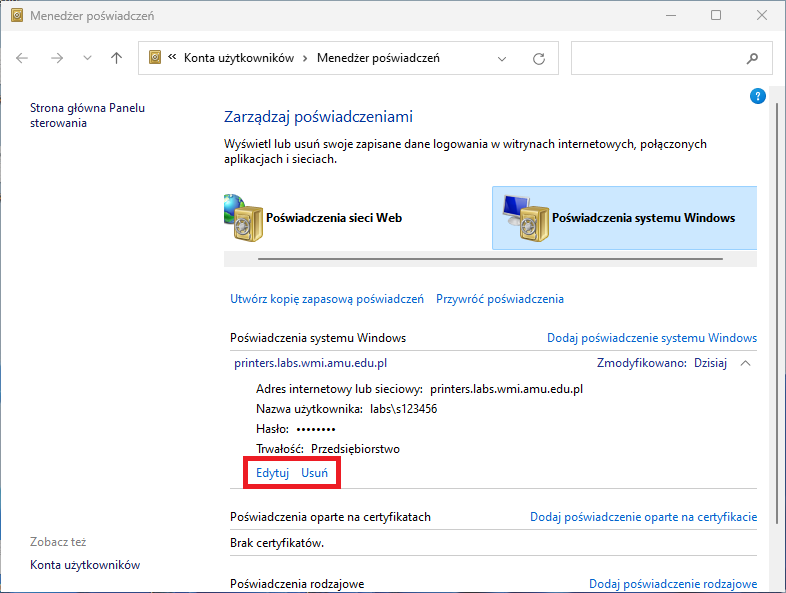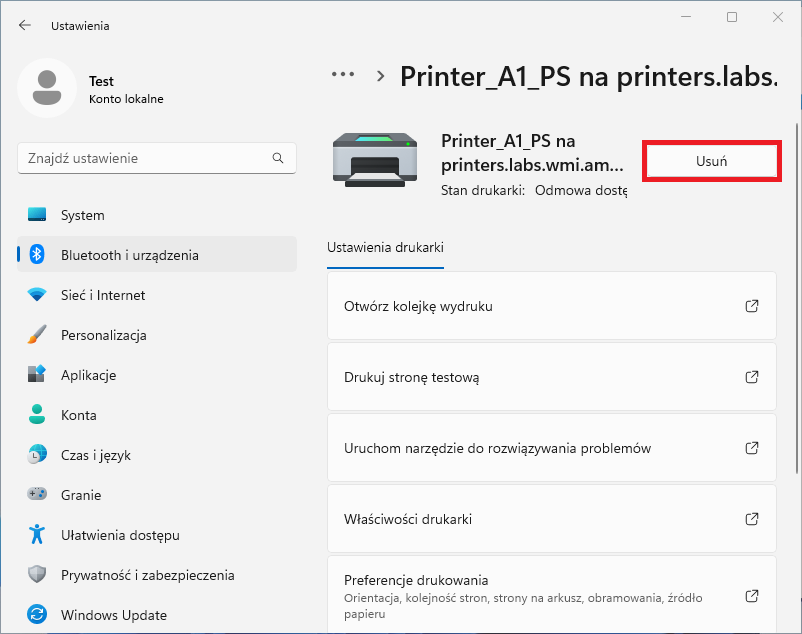Drukowanie pod Windowsem 11 na własnym komputerze
Dostępne drukarki
| Drukarka | Adres | Dupleks |
|---|---|---|
| Printer_A1 | \\printers.labs.wmi.amu.edu.pl\Printer_A1_PS |
Tak |
| Printer_B1L | \\printers.labs.wmi.amu.edu.pl\Printer_B1L_PS |
Tak |
| Printer_B1P | \\printers.labs.wmi.amu.edu.pl\Printer_B1P_PS |
Tak |
| Printer_B2L | \\printers.labs.wmi.amu.edu.pl\Printer_B2L_PS |
Tak |
| Printer_B2P | \\printers.labs.wmi.amu.edu.pl\Printer_B2P_PS |
Tak |
| Printer_B3L | \\printers.labs.wmi.amu.edu.pl\Printer_B3L_PS |
Tak |
| Printer_B3P | \\printers.labs.wmi.amu.edu.pl\Printer_B3P_PS |
Tak |
| Printer_B4P | \\printers.labs.wmi.amu.edu.pl\Printer_B4P_PS |
Tak |
| Printer_Lib | \\printers.labs.wmi.amu.edu.pl\Printer_Lib_PS |
Tak |
Instrukcja
Jeśli masz komputer podłączony do sieci WMI, to możesz drukować z niego bezpośrednio z poziomu Windows.
W Menu Start wpisz i wybierz Menedżer Poświadczeń. Przejdź do poświadczeń systemu Windows i wybierz Dodaj poświadczenie systemu Windows:
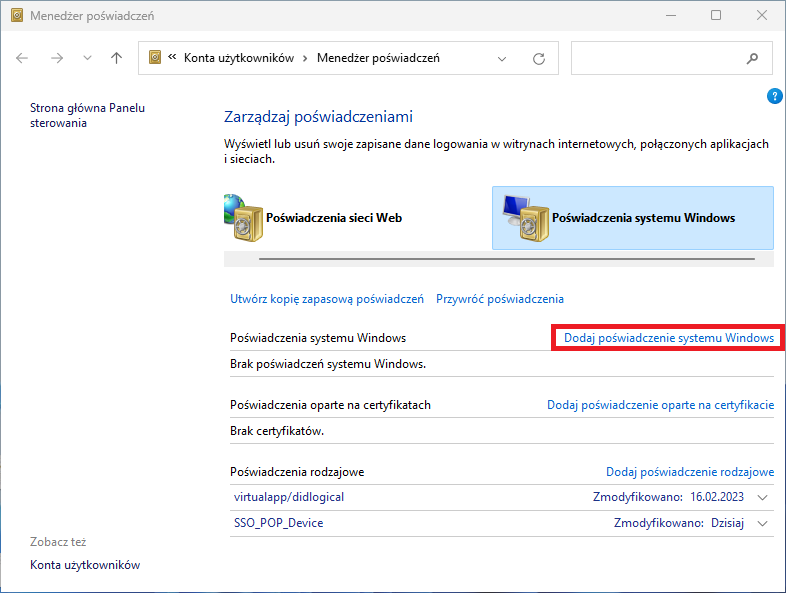
Uzupełnij wymagane pola. Wpisz login w formie
LABS\s000000oraz hasło do logowania w domenie LABS, a następnie kliknij OK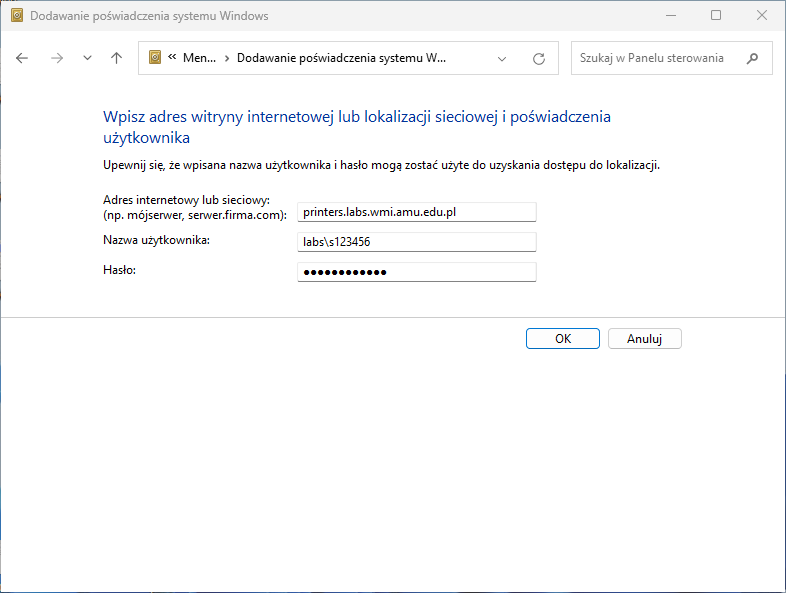
W Menu Start wpisz i wybierz Drukarki i Skanery. Wybierz Dodaj urządzenie, a następnie Dodaj ręcznie
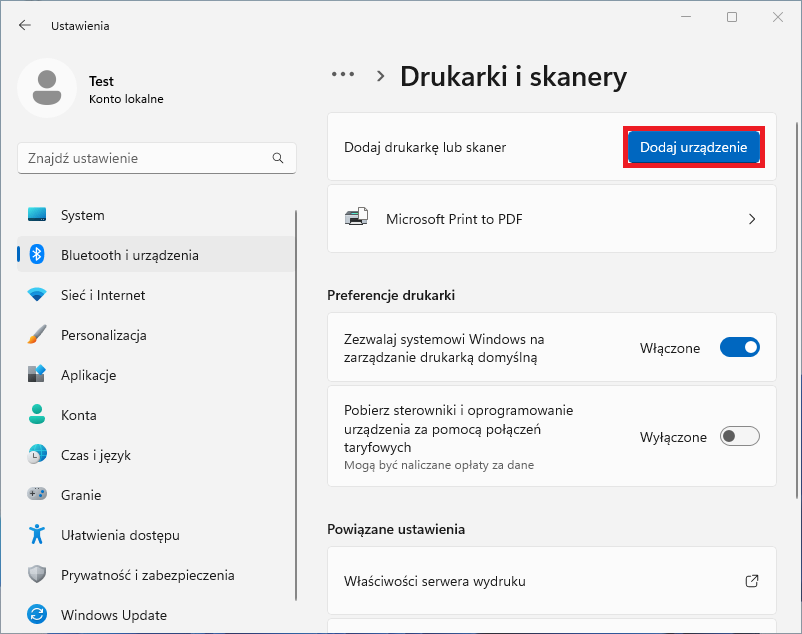
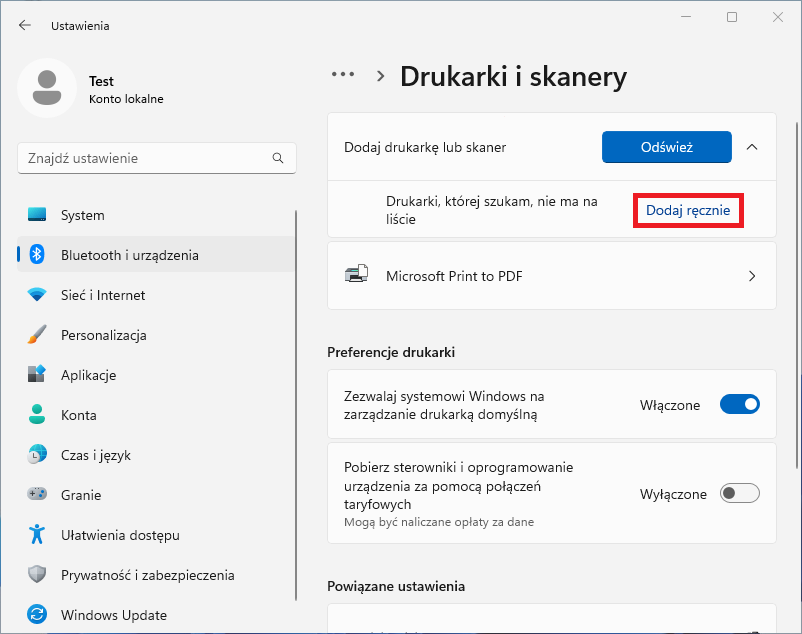
Wybierz opcję Wybierz drukarkę udostępnioną według nazwy i wpisz adres drukarki, na przykład
\\printers.labs.wmi.amu.edu.pl\Printer_A1_PS. Zatwierdź przyciskiem Dalej.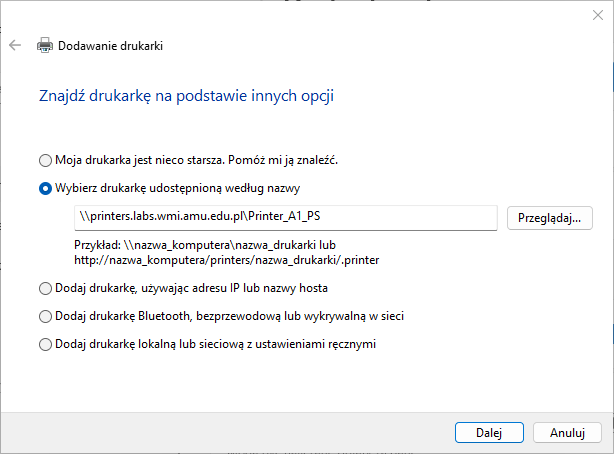
Zakończ procedurę instalacji.
Możliwe, że drukarka nie będzie się chciała poprawnie zainstalować w systemie Windows. Prawodpodobnie jest to wina zabezpieczeń systemu przed atakiem PrintNightmare. W celu obejścia problemu należy uruchomić CMD z uprawnieniami administratora i wpisać poniższe polecenie. Podane polecenie umożliwia instalację sterowników z konta zwykłego użytkownika.
reg add "HKEY_LOCAL_MACHINE\Software\Policies\Microsoft\Windows NT\Printers\PointAndPrint" /v RestrictDriverInstallationToAdministrators /t REG_DWORD /d 0 /fPolecenie wyłącza jedno z zabezpieczeń systemu, co skutkuje zmniejszeniem bezpieczeństwa i narażeniem się na atak PrintNightmare.
Nie bierzemy odowiedzialności za ewentualne szkody spowodowane usunięciem zabezpieczenia. Nie znamy lepszego sposobu na obejście problemu, dlatego po poprawnej instalacji drukarek polecamy ponowne włączenie zabezpieczenia wykonując polecenie:
reg add "HKEY_LOCAL_MACHINE\Software\Policies\Microsoft\Windows NT\Printers\PointAndPrint" /v RestrictDriverInstallationToAdministrators /t REG_DWORD /d 1 /f
 Laboratoria Komputerowe
Laboratoria Komputerowe